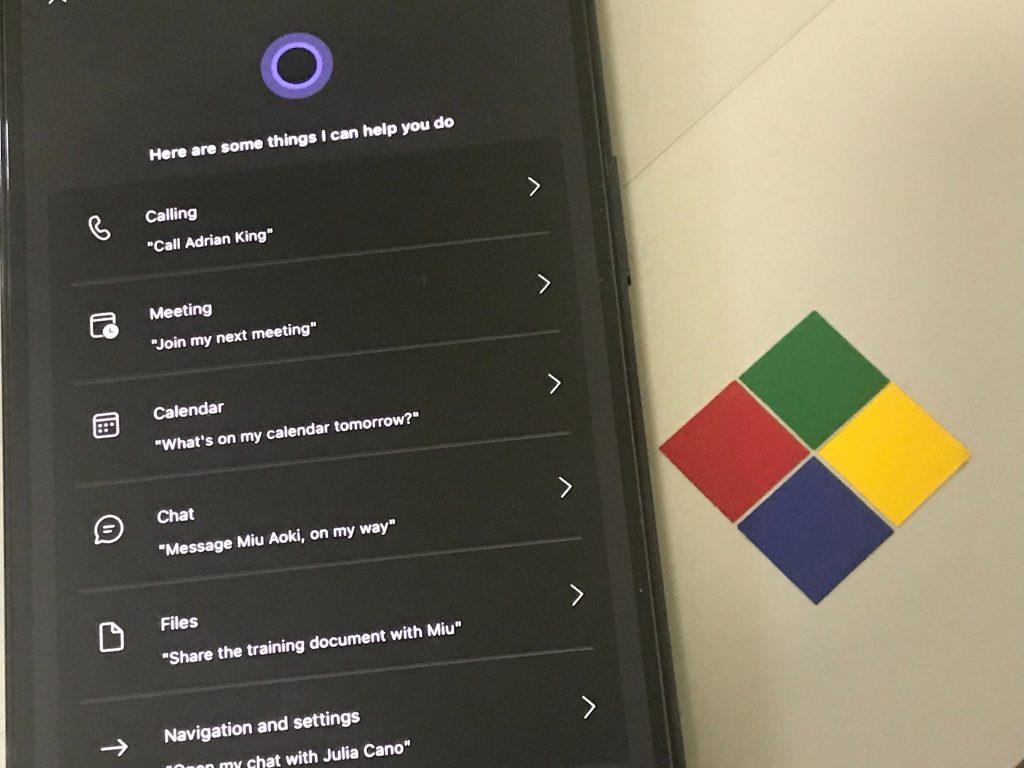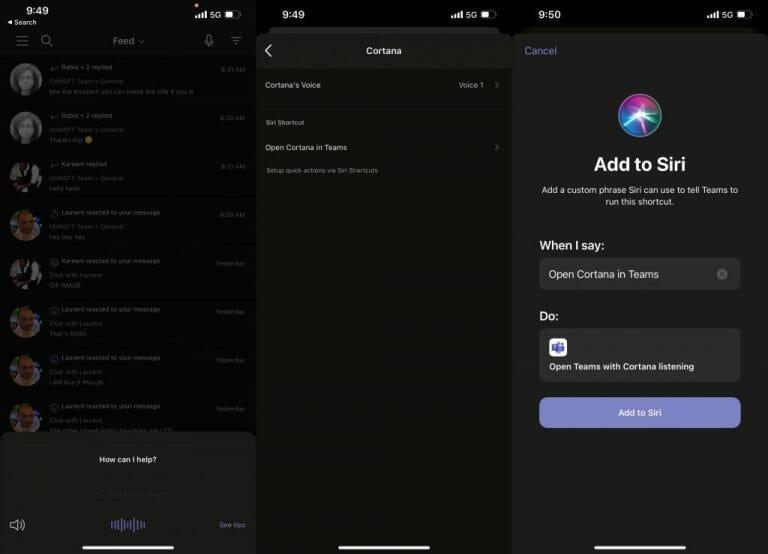Cortana, l’assistant virtuel de Microsoft, et autrefois connu par beaucoup comme la version de Microsoft de Siri d’Apple, a récemment subi un changement de marque. Bien que vous puissiez toujours trouver Cortana dans Windows 10, l’assistant est désormais beaucoup plus centré sur le fait de faire partie de votre vie professionnelle. Cela signifie qu’il s’agit de vous aider à rester productif, plutôt que de livrer des faits originaux comme avant.
En conséquence, Cortana peut désormais être trouvée dans Microsoft Teams sur iOS et Android, et la rumeur dit qu’elle arrivera également sur les applications de bureau. Alors, comment pouvez-vous utiliser Cortana dans Teams dans le cadre de votre productivité ? Aujourd’hui, nous allons nous pencher sur cela.
Que peut faire Cortana ?
Sonneries Windows 10 Insider actuelles
| Anneaux | Version | Nom | construire |
|---|---|---|---|
| Écurie | 1903 | Mise à jour de mai 2019 | 18362 |
| Lent | 1903 | Mise à jour de mai 2019 | 18362.10024 |
| Aperçu de la version | 1909 | Mise à jour de novembre 2019 | 18363.448 |
| Vite | 20H1 | ?? | 19002.1002 |
| Passe devant | actuellement inutilisé |
Avant de nous lancer dans quoi que ce soit, nous voulons vous expliquer ce que Cortana peut faire pour vous dans Microsoft Teams. Eh bien, à la fois sur l’application mobile Teams et sur les écrans Microsoft Teams dédiés, vous pouvez utiliser Cortana pour une variété de choses. Certains des plus courants incluent les appels, la participation à des réunions, la vérification des calendriers, les discussions, les fichiers, etc. Nous avons inclus certaines des façons les plus courantes d’utiliser Cortana dans Teams dans la liste ci-dessus pour vous, mais vous pouvez consultez la liste complète de Microsoft ici.
Comment trouver Cortana dans Teams
Alors, où trouver Cortana dans Microsoft Teams ? C’est assez facile. Sur Teams sur iOS et Android, vous pouvez trouver Cortana en cliquant soit sur le Activité ou la Chats section de l’application. Ensuite, recherchez l’icône du microphone en haut de l’écran.
Lorsque vous appuyez sur le microphone, vous invoquez Cortana. Parfois, cependant, la fonctionnalité peut ne pas être activée. Vous pouvez vérifier si Cortana est activé dans Teams mobile en cliquant sur le menu hamburger à gauche de l’écran, en choisissant réglages, puis chercher Cortana.
Si vous utilisez un iPhone ou un iPad exécutant iOS 14, vous pouvez également visiter cette section pour ajouter également un raccourci Cortana à Siri. Cela vous permettra de demander à Siri d’ouvrir Cortana dans Teams, sans avoir à cliquer sur l’icône du microphone. Suivez simplement les instructions à l’écran pour continuer. Vous pouvez configurer votre propre « mot de réveil » pour invoquer Cortana dans Teams si nécessaire. même si l’application est fermée.
Ajuster Cortana dans les équipes
Gardez à l’esprit qu’à l’heure actuelle, Cortana n’est pris en charge que dans l’application mobile Teams et sur les écrans Teams aux États-Unis. Si vous ne résidez pas aux États-Unis, vous ne verrez pas cette fonctionnalité. Vous pouvez utiliser les phrases que nous avons mentionnées ci-dessus pour des choses courantes comme les appels, mais Cortana peut également être utilisée pour la présentation. Lorsqu’une diapositive est ouverte. vous pouvez dire des choses comme « Aller à la diapositive de l’annexe » dans l’application mobile Teams, ou « Cortana, aller à la diapositive de l’annexe » lorsque vous êtes sur un écran Teams.
Actuellement, Cortana prend également en charge deux voix. Il y a une voix féminine, ainsi qu’une voix masculine. Vous pouvez les modifier à partir des paramètres, comme nous l’avons montré ci-dessus.
La rumeur veut que Microsoft joue toujours avec l’idée d’amener Cortana sur le bureau. Pour l’instant, cependant, Cortana a une nouvelle maison sur Teams sur mobile, et c’est un excellent moyen de gagner du temps lors de vos réunions et d’accomplir des tâches courantes.
FAQ
Windows 10 a-t-il une application Cortana ?
Cortana dans Windows 10 (version 2004 et ultérieure) L’application Cortana dans Windows 10 aide les utilisateurs à obtenir rapidement des informations sur Microsoft 365, à l’aide de requêtes saisies ou vocales pour se connecter avec des personnes, consulter des calendriers, définir des rappels, etc. Cortana dans Windows peut aider les utilisateurs à mieux gérer leur emploi du temps et leurs tâches.
Cortana sera-t-il régi par le contrat de services Microsoft ?
Les expériences client existantes, y compris Cortana dans Windows 10 (version 1909 et antérieure), sont régies par le contrat de services Microsoft et la déclaration de confidentialité Microsoft (voir la section « Services existants pour les clients » ci-dessous).
Comment puis-je autoriser Cortana à se connecter aux données du client Office 365 ?
Les administrateurs de locataire peuvent contrôler si Cortana dans Windows 10 (version 1909 et antérieure) et l’application Cortana sur iOS et Android peuvent autoriser Cortana à se connecter aux données du locataire Office 365. Dans le centre d’administration Microsoft 365, sélectionnez Paramètres > Paramètres de l’organisation et sélectionnez Cortana.
Qu’est-ce que Cortana dans Microsoft 365 ?
Cortana est un assistant de productivité personnel dans Microsoft 365, aidant vos utilisateurs à en faire plus avec moins d’effort et à se concentrer sur ce qui compte. L’application Cortana dans Windows 10 et Windows 11 aide les utilisateurs à obtenir rapidement des informations sur Microsoft 365, en utilisant des requêtes saisies ou vocales pour se connecter avec des personnes, consulter des calendriers, définir des rappels, ajouter des tâches, etc.
Cortana fonctionne-t-il avec les services Office 365 ?
Lorsqu’ils sont connectés avec des comptes professionnels ou scolaires valides, les utilisateurs peuvent obtenir des services d’assistance basés sur le cloud avec Cortana dans des expériences Microsoft 365 qui respectent les promesses de confidentialité, de sécurité et de conformité d’Office 365 (« services d’entreprise Cortana »).
Comment désactiver Cortana dans Windows 10 ?
1 Dans le centre d’administration Microsoft 365, sélectionnez Paramètres > Paramètres de l’organisation et sélectionnez Cortana. 2 Décochez la case Autoriser Cortana dans Windows 10 (version 1909 et antérieure) et l’application Cortana sur iOS et Android, pour accéder aux données hébergées par Microsoft au nom des personnes dans… 3 Sélectionnez Enregistrer les modifications.
Qu’est-ce que Cortana et comment ça marche ?
Cortana, votre assistant de productivité personnel, propose des expériences basées sur l’IA pour gagner du temps et concentrer l’attention sur ce qui compte le plus. Cortana est conçu pour fournir des fonctionnalités qui traitent et raisonnent en toute sécurité et en toute sécurité sur les données Office 365 telles que les e-mails, les fichiers, les chats, etc., pour gagner du temps, augmenter l’efficacité et améliorer la productivité de vos utilisateurs.
Quel est le niveau de sécurité de l’entreprise Cortana ?
Conformément aux autres services Office 365, les services d’entreprise de Cortana sont sécurisés et soumis aux conditions des services en ligne.Cela comprend un ensemble de promesses de protection des données client contre la perte accidentelle, l’altération, la divulgation ou l’accès non autorisé, ou la destruction illégale. Les données client sont également soumises à des limitations d’accès strictes.
Qu’est-ce que Cortana dans Windows 10 ?
Cortana est un assistant de productivité personnel dans Microsoft 365, aidant vos utilisateurs à en faire plus avec moins d’effort et à se concentrer sur ce qui compte. L’application Cortana dans Windows 10 aide les utilisateurs à obtenir rapidement des informations sur Microsoft 365, en utilisant des requêtes saisies ou vocales pour se connecter avec des personnes, consulter des calendriers, définir des rappels, ajouter des tâches, etc.
Le contrat de services Microsoft s’applique-t-il à Microsoft 365 ?
Le contrat de services Microsoft ne s’applique pas aux produits et services dédiés aux clients professionnels, y compris Microsoft 365 pour les entreprises, l’éducation ou les clients gouvernementaux, Azure, Yammer ou Skype Entreprise.
Cortana s’intègre-t-il à Microsoft 365 ?
L’approche de Cortana en matière d’intégration avec Microsoft 365 a changé avec Windows 10, version 2004 et ultérieure. Les services d’entreprise Cortana accessibles à l’aide d’Azure AD via Cortana respectent les mêmes promesses de confidentialité, de sécurité et de conformité au niveau de l’entreprise, comme indiqué dans les conditions des services en ligne (OST).
Est-ce que Windows 10 est livré avec Microsoft Office ?
Vous aurez besoin d’un compte Microsoft pour l’utiliser, mais c’est gratuit. Ainsi, même si Windows 10 n’est techniquement pas fourni avec Microsoft Office, ces applications, ou une suite bureautique alternative, ne sont jamais loin. Tout ce dont vous avez besoin est une connexion Internet.
Comment puis-je connecter Cortana à Microsoft pour le faire ?
Ajoutez simplement votre compte Outlook ou Microsoft 365 en tant que service connecté à Cortana et vous pourrez utiliser Cortana pour ajouter des rappels et des tâches à vos listes dans Microsoft To Do. Comment ajouter mon compte Outlook ou Microsoft 365 à Cortana ?
Cortana dans Windows 10 est-il couvert par le Centre de gestion de la confidentialité Office 365 ?
Cortana dans Windows 10, versions 1909 et antérieures, n’est pas un service couvert par le Centre de gestion de la confidentialité Office 365.En savoir plus sur la façon dont Cortana dans Windows 10, version 1909 et antérieure, traite vos données. Cortana est couvert par la déclaration de confidentialité Microsoft et le contrat de services Microsoft.
Comment activer Cortana pour accéder à mes données Office 365 ?
Cortana ne peut accéder aux données de votre organisation Office 365 que lorsqu’elle est activée. Si vous ne souhaitez pas que Cortana accède à vos données d’entreprise, vous pouvez le désactiver dans le centre d’administration Office 365. Connectez-vous à Office 365 à l’aide de votre compte Azure AD. Accédez au centre d’administration Office 365. Développez Paramètres de service et sélectionnez Cortana.